Inserire immagine nella mail, non come allegato.

Inserire immagine nella mail, non come allegato.
Come mettere una mail in allegato
Per mettere una mail in allegato, segui i seguenti passaggi:
1. Apri il tuo client di posta elettronica e crea una nuova email.
2. Scrivi il testo del messaggio come desideri.
3. Per inserire un'immagine nella mail, puoi utilizzare uno dei seguenti metodi:
a) Copia e incolla l'immagine direttamente nel corpo del messaggio. Questo metodo è utile se hai già l'immagine aperta su un altro programma o pagina web. Basta selezionarla, fare clic con il pulsante destro del mouse e scegliere "Copia". Successivamente, torna al tuo client di posta elettronica, posiziona il cursore nel punto desiderato del testo e fai clic con il pulsante destro del mouse per scegliere "Incolla". L'immagine verrà inserita direttamente nel corpo del messaggio.
b) Utilizza l'opzione "Inserisci immagine" nel tuo client di posta elettronica. Questa opzione ti permette di selezionare un'immagine salvata sul tuo computer. Di solito, puoi trovare l'opzione "Inserisci immagine" nell'editor di testo della tua email, spesso riconoscibile da un'icona a forma di immagine o fotocamera. Cliccando su questa opzione, potrai selezionare l'immagine desiderata dal tuo computer e inserirla nel corpo del messaggio.
4. Per allegare un file diverso da un'immagine, segui questi passaggi:
a) Cerca l'opzione "Allega file" o "Inserisci allegato" nel tuo client di posta elettronica. Questa opzione di solito si trova vicino all'icona per l'inserimento di immagini o è indicata da un'icona di una graffetta o di un foglio di carta.
b) Clicca su questa opzione e seleziona il file che desideri allegare dal tuo computer. Puoi selezionare più file contemporaneamente tenendo premuto il tasto "Ctrl" (o "Cmd" se sei su un Mac) mentre fai clic sui file desiderati.
c) Una volta selezionati i file, fai clic su "Apri" o su un pulsante simile per allegarli alla tua email. I file saranno ora visibili come allegati nel tuo messaggio.
5. Dopo aver inserito l'immagine nel corpo del messaggio o allegato i file desiderati, puoi completare il resto del messaggio, come ad esempio aggiungere un oggetto o destinatari.
Ricorda che ogni client di posta elettronica può avere un'interfaccia leggermente diversa, ma in generale, questi passaggi ti guideranno attraverso il processo di allegare una mail.
Come inserire allegato
Per inserire un allegato in un'email, segui questi passaggi:
1. Apri il tuo client di posta elettronica e crea una nuova email.
2. Cerca l'opzione per allegare un file. Questa opzione di solito è indicata da un'icona a forma di graffetta o da un pulsante con scritto "Allega" o "Aggiungi allegato".
3. Clicca sull'icona o sul pulsante per aprire la finestra di selezione del file.
4. Naviga attraverso le cartelle del tuo computer per trovare il file che desideri allegare. Puoi allegare file di diversi tipi, come documenti, immagini, video o file audio.
5.
Seleziona il file facendo clic su di esso e poi clicca su "Apri" o su un pulsante simile per confermare la selezione.
6. L'email dovrebbe ora mostrare il nome del file allegato accanto all'icona della graffetta o a una sezione dedicata agli allegati.
7. Se desideri allegare più file, ripeti i passaggi da 3 a 6 per ogni file aggiuntivo.
8. Una volta completata la selezione dei file da allegare, puoi procedere con la composizione del resto dell'email.
9. Fornisci il destinatario, l'oggetto e il corpo del messaggio come desiderato.
10. Quando sei pronto per inviare l'email con gli allegati, fai clic sul pulsante "Invia" o su un pulsante simile.
Ricorda che ci possono essere lievi variazioni nel processo di allegare un file a seconda del client di posta elettronica che stai utilizzando. Tuttavia, la maggior parte dei client offre un'opzione per allegare file in modo simile a quanto descritto sopra.
Inserire immagine nella mail non come allegato gmail
Per inserire un'immagine nella mail non come allegato su Gmail, segui questi passaggi:
1. Accedi al tuo account Gmail e clicca su "Componi" per creare una nuova email.
2. Nella finestra di composizione della mail, posiziona il cursore nel punto in cui desideri inserire l'immagine.
3. Ora, cerca il pulsante "Inserisci foto" nell'editor della mail. Potrebbe essere rappresentato da un'icona di una fotocamera o un simbolo di immagine.
4. Clicca sul pulsante "Inserisci foto" e verrà aperta una finestra per caricare l'immagine.
5. Seleziona l'immagine desiderata dal tuo computer e clicca su "Apri" o "Carica" per caricarla nella mail.
6. Dopo aver caricato l'immagine, potresti avere l'opzione di ridimensionarla o di regolare altre impostazioni, a seconda dell'editor di posta elettronica che stai utilizzando.
7. Una volta che hai impostato le dimensioni e le eventuali altre opzioni, clicca su "Inserisci" o "OK" per confermare l'inserimento dell'immagine nella mail.
8. Assicurati di aver finito di scrivere il resto del messaggio e di aggiungere eventuali testo o allegati necessari.
9. Infine, clicca su "Invia" per mandare la mail con l'immagine inserita nel corpo del messaggio, non come allegato.
Ricorda che il processo potrebbe variare leggermente a seconda della versione di Gmail che stai utilizzando e dell'editor di posta elettronica.
Utilizza il tag nel codice HTML per inserire l'immagine direttamente nel corpo della mail, anziché allegarla come file separato. Questo renderà la tua email più visivamente accattivante e facilmente comprensibile per i destinatari. Assicurati di specificare il percorso corretto dell'immagine nel codice HTML.
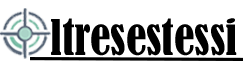
Lascia un commento